Guide på GetFlightInfo Toolbar fjerning (slette GetFlightInfo Toolbar)
GetFlightInfo Toolbar er en ekstremt irriterende verktøylinje som er ansvarlig for mange endringer på standardleseren. Først av alt, bør du vite at det kan komme fra arkiv deler steder med andre gratisprogrammer. Imidlertid er det lastet ned av noen brukere fordi den hevder å være veldig nyttig, særlig for dem som reiser med fly mye. I sin offisielle siden er det uttalt at «du kan spore flytider, inkludert ankomster og avganger avbestillinger alt på ett praktisk sted».
Så, noen brukere kan bli forvirret hvorfor de må fjerne GetFlightInfo Toolbar. Vel, for det første bør vi informere deg om at verktøylinjen ikke kan gi deg legitime resultater knyttet til flyturer. Det er skrevet av utviklerne av PUP (potensielt uønsket program) at de ikke garanterer nøyaktigheten, fullstendighet eller aktualitet av resultatene. Med andre ord, er verktøylinjen helt ubrukelig. Hva mer er, kan det gjøre noen ting det ikke skal gjøre.
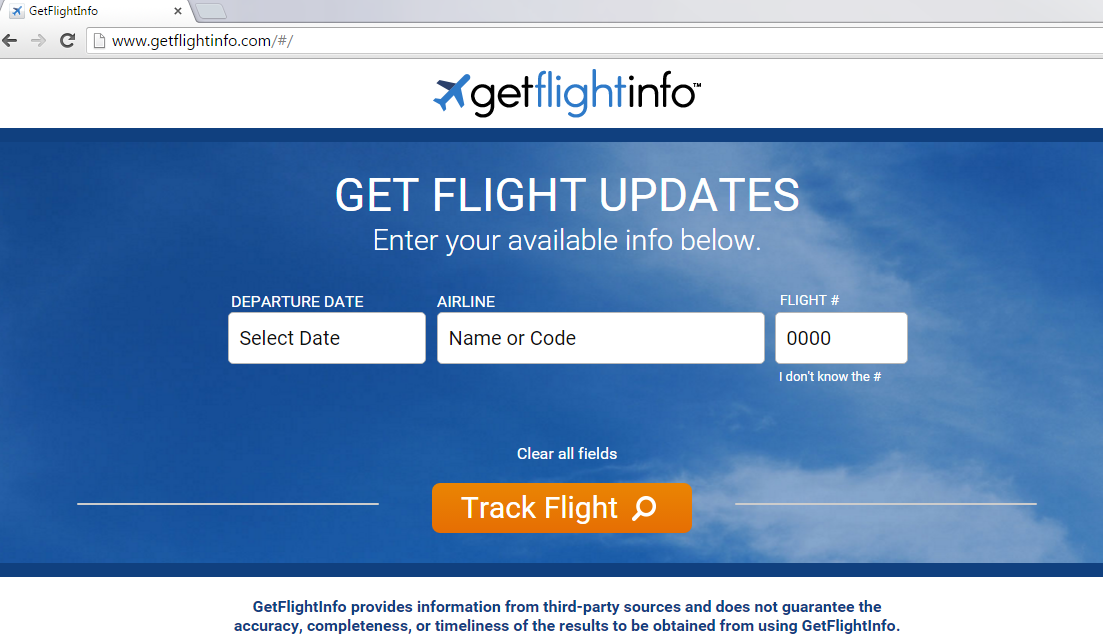
Hvorfor er GetFlightInfo Toolbar farlig?
Potensielt uønsket programmet endrer standardsøkeleverandør og hjemmeside. Det gjøres uten å spørre om tillatelse, så du merke endringene bare etter en full installasjon av verktøylinjen. Webområdet som innstillingene er endret til kalles ask.com. Det ville ikke være en truende side på egen hånd, men i dette tilfellet den presenteres for deg mistenksom verktøylinjen. Dette betyr at nettleserkaprer vises mye uønsket kommersiell reklame og sponsede koblinger. Også kan omadresseringer rare sider oppstå. Nettleser-hijacker forsvinner etter at du avslutter GetFlightInfo Toolbar. Du vet sikkert at det anbefales å unngå å bruke nettleserkaprere i stedet for pålitelig søkemotorer på grunn av potensielle infeksjoner. Du skjønner, alle disse ukjente linker og annonser kan gjøre deg gå ekstremt farlig sider av cyber-kriminelle som er interessert i sårer deg. Brukere kan også lider økonomisk hvis de blir smittet med ransomware eller bruke tjenestene til en falsk e-shop.
Hvordan meg PC får infisert med GetFlightInfo Toolbar?
Selv om verktøylinjen kan være kjøpt fra det side http://www.getflightinfo.com, som er offisielt, kanne den likeledes være dataoverførte motvillig med ondsinnet montører. Dette skjer vanligvis når brukernes dataoverføre gratis programvare fra fildeling websider. Sidene bør ikke besøkes av forsiktig internettbrukere fordi de inneholder ofte virus og malware. Men hvis du er fast bestemt på å bruke slike nettsteder, Velg i det minste avansert eller egendefinert modus for installasjon. Hvis du gjør dette, vil du kunne se alle trinnene og slette GetFlightInfo Toolbar og lignende PUPs før de lastes.
Hvordan fjerne GetFlightInfo Toolbar fra datamaskinen?
Heldigvis, det er en veldig praktisk måte å GetFlightInfo Toolbar fjerning: det skanner datamaskinen med et pålitelig sikkerhetsprogram. Hvis du laster ned et verktøy og oppdatere det regelmessig, bør du være beskyttet fra malware fordi programmet skal stoppe det før infiltrasjon. Det avinstallerer GetFlightInfo Toolbar og alle andre mulige trusler.
Offers
Last ned verktøyet for fjerningto scan for GetFlightInfo ToolbarUse our recommended removal tool to scan for GetFlightInfo Toolbar. Trial version of provides detection of computer threats like GetFlightInfo Toolbar and assists in its removal for FREE. You can delete detected registry entries, files and processes yourself or purchase a full version.
More information about SpyWarrior and Uninstall Instructions. Please review SpyWarrior EULA and Privacy Policy. SpyWarrior scanner is free. If it detects a malware, purchase its full version to remove it.

WiperSoft anmeldelse detaljer WiperSoft er et sikkerhetsverktøy som gir sanntids sikkerhet mot potensielle trusler. I dag, mange brukernes har tendens til å laste ned gratis programvare fra Interne ...
Last ned|mer


Er MacKeeper virus?MacKeeper er ikke et virus, er heller ikke en svindel. Mens det er ulike meninger om programmet på Internett, en masse folk som hater så notorisk programmet aldri har brukt det, o ...
Last ned|mer


Mens skaperne av MalwareBytes anti-malware ikke har vært i denne bransjen i lang tid, gjøre de opp for det med sin entusiastiske tilnærming. Flygninger fra slike nettsteder som CNET viser at denne ...
Last ned|mer
Quick Menu
Trinn 1. Avinstallere GetFlightInfo Toolbar og relaterte programmer.
Fjerne GetFlightInfo Toolbar fra Windows 8
Høyreklikk i bakgrunnen av Metro-grensesnittmenyen, og velg Alle programmer. I programmenyen klikker du på Kontrollpanel, og deretter Avinstaller et program. Naviger til programmet du ønsker å slette, høyreklikk på det og velg Avinstaller.


Avinstallere GetFlightInfo Toolbar fra Vinduer 7
Klikk Start → Control Panel → Programs and Features → Uninstall a program.


Fjerne GetFlightInfo Toolbar fra Windows XP
Klikk Start → Settings → Control Panel. Finn og klikk → Add or Remove Programs.


Fjerne GetFlightInfo Toolbar fra Mac OS X
Klikk Go-knappen øverst til venstre på skjermen og velg programmer. Velg programmer-mappen og se etter GetFlightInfo Toolbar eller en annen mistenkelig programvare. Nå Høyreklikk på hver av slike oppføringer og velge bevege å skitt, deretter høyreklikk Papirkurv-ikonet og velg Tøm papirkurv.


trinn 2. Slette GetFlightInfo Toolbar fra nettlesere
Avslutte de uønskede utvidelsene fra Internet Explorer
- Åpne IE, trykk inn Alt+T samtidig og velg Administrer tillegg.


- Velg Verktøylinjer og utvidelser (i menyen til venstre). Deaktiver den uønskede utvidelsen, og velg deretter Søkeleverandører. Legg til en ny og fjern den uønskede søkeleverandøren. Klikk Lukk.


- Trykk Alt+T igjen og velg Alternativer for Internett. Klikk på fanen Generelt, endre/fjern hjemmesidens URL-adresse og klikk på OK.
Endre Internet Explorer hjemmesiden hvis det ble endret av virus:
- Trykk Alt+T igjen og velg Alternativer for Internett.


- Klikk på fanen Generelt, endre/fjern hjemmesidens URL-adresse og klikk på OK.


Tilbakestill nettleseren
- Trykk Alt+T. Velg Alternativer for Internett.


- Åpne Avansert-fanen. Klikk Tilbakestill.


- Kryss av i boksen.


- Trykk på Tilbakestill, og klikk deretter Lukk.


- Hvis du kan ikke tilbakestille nettlesere, ansette en pålitelig anti-malware, og skanne hele datamaskinen med den.
Slette GetFlightInfo Toolbar fra Google Chrome
- Åpne Chrome, trykk inn Alt+F samtidig og klikk Settings (Innstillinger).


- Klikk Extensions (Utvidelser).


- Naviger til den uønskede plugin-modulen, klikk på papirkurven og velg Remove (Fjern).


- Hvis du er usikker på hvilke utvidelser fjerne, kan du deaktivere dem midlertidig.


Tilbakestill Google Chrome homepage og retten søke maskinen hvis det var kaprer av virus
- Åpne Chrome, trykk inn Alt+F samtidig og klikk Settings (Innstillinger).


- Under On Startup (Ved oppstart), Open a specific page or set of pages (Åpne en spesifikk side eller et sideutvalg) klikker du Set pages (Angi sider).


- Finn URL-adressen til det uønskede søkeverktøyet, endre/fjern det og klikk OK.


- Under Search (Søk), klikk på knappen Manage search engine (Administrer søkemotor). Velg (eller legg til og velg) en ny standard søkeleverandør, og klikk Make default (Angi som standard). Finn URL-adressen til søkeverktøyet du ønsker å fjerne, og klikk på X. Klikk på Done (Fullført).




Tilbakestill nettleseren
- Hvis leseren fortsatt ikke fungerer slik du foretrekker, kan du tilbakestille innstillingene.
- Trykk Alt+F.


- Velg Settings (Innstillinger). Trykk Reset-knappen nederst på siden.


- Trykk Reset-knappen én gang i boksen bekreftelse.


- Hvis du ikke tilbakestiller innstillingene, kjøper en legitim anti-malware, og skanne PCen.
Fjern GetFlightInfo Toolbar fra Mozilla Firefox
- Trykk inn Ctrl+Shift+A samtidig for å åpne Add-ons Manager (Tilleggsbehandling) i en ny fane.


- Klikk på Extensions (Utvidelser), finn den uønskede plugin-modulen og klikk Remove (Fjern) eller Disable (Deaktiver).


Endre Mozilla Firefox hjemmeside hvis den ble endret av virus:
- Åpne Firefox, trykk inn tastene Alt+T samtidig, og velg Options (Alternativer).


- Klikk på fanen Generelt, endre/fjern hjemmesidens URL-adresse og klikk på OK. Gå til Firefox-søkefeltet øverst til høyre på siden. Klikk på søkeleverandør-ikonet og velg Manage Search Engines (Administrer søkemotorer). Fjern den uønskede søkeleverandøren og velg / legg til en ny.


- Trykk OK for å lagre endringene.
Tilbakestill nettleseren
- Trykk Alt+H.


- Klikk Troubleshooting information (Feilsøkingsinformasjon).


- Klikk Reset Firefox - > Reset Firefox (Tilbakestill Firefox).


- Klikk Finish (Fullfør).


- Hvis du ikke klarer å tilbakestille Mozilla Firefox, skanne hele datamaskinen med en pålitelig anti-malware.
Avinstallere GetFlightInfo Toolbar fra Safari (Mac OS X)
- Åpne menyen.
- Velg innstillinger.


- Gå til kategorien filtyper.


- Tapp knappen Avinstaller ved uønsket GetFlightInfo Toolbar og kvitte seg med alle de andre ukjente oppføringene også. Hvis du er usikker om utvidelsen er pålitelig eller ikke, bare uncheck boksen Aktiver for å deaktivere den midlertidig.
- Starte Safari.
Tilbakestill nettleseren
- Trykk på ikonet og velg Nullstill Safari.


- Velg alternativene du vil tilbakestille (ofte alle av dem er merket) og trykke Reset.


- Hvis du ikke tilbakestiller nettleseren, skanne hele PCen med en autentisk malware flytting programvare.
Site Disclaimer
2-remove-virus.com is not sponsored, owned, affiliated, or linked to malware developers or distributors that are referenced in this article. The article does not promote or endorse any type of malware. We aim at providing useful information that will help computer users to detect and eliminate the unwanted malicious programs from their computers. This can be done manually by following the instructions presented in the article or automatically by implementing the suggested anti-malware tools.
The article is only meant to be used for educational purposes. If you follow the instructions given in the article, you agree to be contracted by the disclaimer. We do not guarantee that the artcile will present you with a solution that removes the malign threats completely. Malware changes constantly, which is why, in some cases, it may be difficult to clean the computer fully by using only the manual removal instructions.
